操作方法一:適用于
IdeaPad Y全系列筆記本(注:除Yoga系列)
Lenovo G全系列筆記本
Lenovo Erazer全系列筆記本
昭陽系列K47、E47及更早產品(約2012年以前)
揚天系列V470、B470及更早產品(約2012年以前)
操作方法:
1、在開機自檢 Lenovo 畫面處,快速、連續多次按鍵盤的“F2”按鍵,即可進入 BIOS Setup 界面。如下圖所示:

提醒:部分機型需要使用Fn+F2熱鍵進入
2、筆記本鍵盤的“F2”按鍵,在鍵盤的左上角區域。如下圖所示:
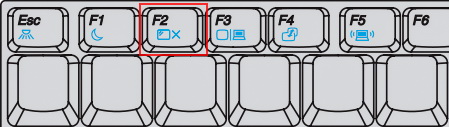
操作方法二:適用于
ThinkPad全系列筆記本
ThinkCentre全系列一體機
ThinkStation全系列工作站
操作方法:
1、在開機自檢 ThinkPad 畫面處,快速、連續多次按鍵盤的“F1”按鍵,即可進入 BIOS Setup 界面。如下圖所示:

2、鍵盤的“F1”按鍵所在位置,在鍵盤的左上角區域。如下圖所示:

操作方法三:適用于
Lenovo全系列臺式機(注:2010年后發布的產品)
IdeaCentre全系列一體機
昭陽K49、E49及更高型號(注:2012年后發布的所有機型)
Lenovo V480、B480、M490及更高型號(注:2012年后發布的所有機型)
操作方法:
1、在開機自檢 Lenovo 畫面處,快速、連續多次按鍵盤的“F1”按鍵,即可進入 BIOS Setup 界面。如下圖所示:
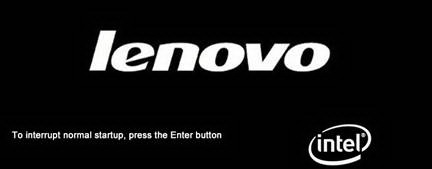
2、鍵盤的“F1”按鍵所在位置,在鍵盤的左上角區域。如下圖所示:
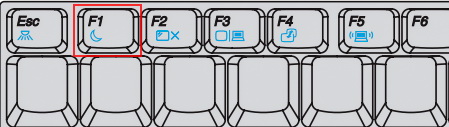
早期(約2005年以前銷售的)聯想臺式電腦進入BIOS的方法:
1、在開機自檢 Lenovo 畫面處,快速、連續多次按鍵盤的“Delete”按鍵,即可進入 BIOS Setup 界面。如下圖所示:

2、普通臺式機鍵盤的“Delete”按鍵所在位置,在回車鍵的右側,整個鍵盤的中間部分。如下圖所示:
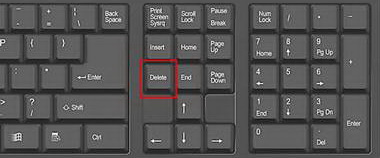
以上便是winwin7小編給大家分享的關于聯想筆記本vt技術開啟方法。關于更多電腦或者主板開啟vt技術的方法可參考《虛擬化技術開啟大全|教你各種主板電腦vt怎么開啟的操作方法》